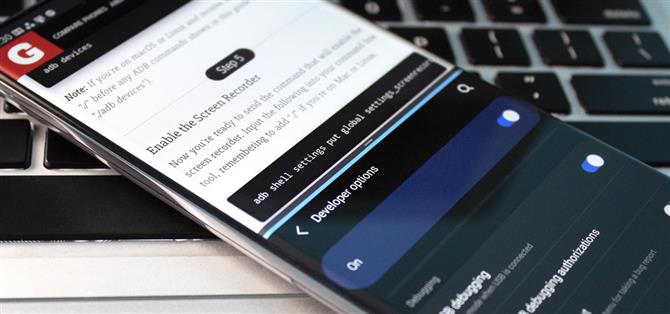När telefonens skärmar närmar sig sju tum är nu den perfekta tiden att dra nytta av Android: s split-screen-läge. Denna funktion har varit tillgänglig sedan Android 7.0 Nougat och låter dig dela skärmen i två halvor, med en annan app på varje sida.
Även om Bild-i-bild-läge går på tårna i funktionalitet genom att låta dig titta på videor i ett mindre överläggsfönster, finns det fortfarande värde i att använda delad skärmläge. Nämligen när du läser en av våra många hur-tos-artiklar på din telefon. Med den här funktionen kan du ha din webbläsare öppen på ena halvan och motsvarande app på en annan så att du kan följa med.
Android 9 eller senare
För telefoner med Android 9 Pie eller nyare, för att aktivera split-screen-läget, måste du först öppna Översikt-menyn genom att antingen trycka på den senaste app-knappen (bredvid din hemknapp när du använder navigering med tre knappar) eller svepa upp från underkanten och pausa när du använder gestational navigation.
Hitta den första appen du vill använda i delad skärmläge och tryck på ikonen högst upp på översiktskortet. Välj ”Delad skärm” i popup-fönstret, då kommer en svart stapel att visas i mitten av skärmen med appen du just valt på hälften av skärmen.
 Bild av Jon Knight / Android Hur
Bild av Jon Knight / Android Hur
Om den andra appen nyligen öppnades hittar du den i den nedre halvan, som nu bör innehålla en slags mini-översiktsmeny. Om inte, tryck på bakåtknappen eller utför bakåtgesten och välj sedan appen från antingen din hemskärm eller app-låda för att öppna appen under skärmens andra hälft.
Android 7.0–8.0
Att aktivera split-screen-läget var lite annorlunda när funktionen var ny. Så om du kör en äldre version av Android, behöver du först båda apparna att köras i bakgrunden innan du startar. Med andra ord, öppna apparna en efter en och gå sedan till startskärmen.
Nu trycker du på knappen ”Nya appar” och drar sedan den första appen till området där det står ”Dra hit för att använda delad skärm.” En svart stapel visas i mitten av skärmen med den första appen placerad på ena sidan. I den andra hälften ska du hitta den andra appen på sidan Senaste appar och välj den. Det kommer att ockupera den nedre halvan, vilket möjliggör delad skärm.
 Bild av Jon Knight / Android Hur
Bild av Jon Knight / Android Hur
Det finns också ett doldt sätt att gå in i delad skärmläge, vilket ganska mycket snabbare och lättare att dra av. Öppna den första appen och tryck länge på knappen ”Senaste appar”. Appen kommer att positionera sig på den övre halvan, med den nedre delen öppen till Översikt-menyn, där du kan välja den andra halvan av split-screen-paret.
- Missa inte: 33 coola små Android-funktioner du kanske inte känner till
 Bild av Jon Knight / Android Hur
Bild av Jon Knight / Android Hur
Aktivera delad skärm för alla appar
Efter att ha spelat med den här funktionen tillräckligt länge, kommer du att märka att det finns några appar som inte stöder den. För dessa appar kan du tvinga deras efterlevnad tack vare en inställning i utvecklaralternativ. Kolla in vår snabbguide nedan för hur du aktiverar den här funktionen.
Vill du hjälpa till med att stödja Android Hur kan du få mycket bra ny teknik? Kolla in alla erbjudanden på den nya Android How Shop.
Omslagsbild av Jon Knight / Android How